Heim >Backend-Entwicklung >Python-Tutorial >Tutorial „Erste Schritte' – Ubuntu PowerShell
Tutorial „Erste Schritte' – Ubuntu PowerShell
- 零下一度Original
- 2017-06-17 11:19:131555Durchsuche
Der unten stehende Editor bietet Ihnen eine ausführliche Diskussion über Ubuntu PowerShell (ein Tutorial, das Anfänger unbedingt lesen müssen). Der Herausgeber findet es ziemlich gut, deshalb werde ich es jetzt mit Ihnen teilen und es allen als Referenz geben. Folgen wir dem Herausgeber, um einen Blick darauf zu werfen
Bereits im August letzten Jahres begann PowerShell, Open Source und plattformübergreifend zu sein, wurde jedoch nie ausprobiert. Es heißt PowerShell Core.
Hier möchte ich kurz vorstellen, wie man es installiert und einfach verwendet, um Schülern, die PowerShell Core unter Ubuntu noch nicht kennen, eine kleine Einführungshilfe zu bieten. Vielen Dank für Ihre Unterstützung ~
PowerShell Core ist ein von Microsoft entwickeltes plattformübergreifendes Open-Source-System zur Aufgabenautomatisierung und Konfigurationsverwaltung, das auf .Net Core läuft.
1. Installieren Sie PowerShell Core unter Ubuntu 16.04
a) Importieren Sie den öffentlichen Repository-GPG-Schlüssel
curl packages.microsoft.com/keys/microsoft.asc | sudo apt-key add -
b ) Registrieren Sie das Microsoft Ubuntu-Repository
curl packages.microsoft.com/config/ubuntu/16.04/prod.list | sudo tee /etc/apt/sources.list.d/microsoft.list
c) Aktualisieren Sie Pakete
sudo apt-get update
d) Installieren Sie PowerShell
sudo apt-get install -y powershell
2. Verwenden Sie PowerShell Core
a) Starten Sie PowerShell und überprüfen Sie die PowerShell-Version:
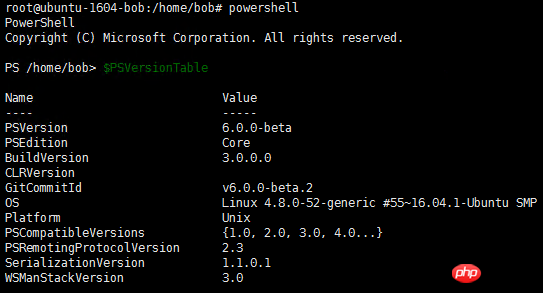
b) Hinzufügen Es gibt einige integrierte Variablen , mit denen die Systemversion ermittelt und überprüft werden kann:

c) Verfügbare Module abrufen:
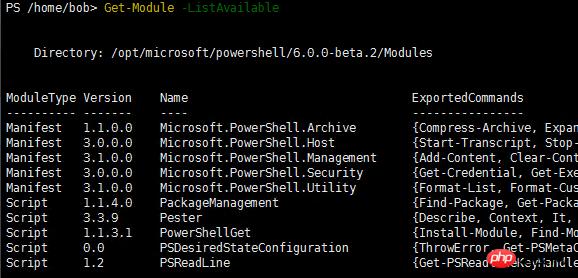
d) Verwenden Sie Pipes:
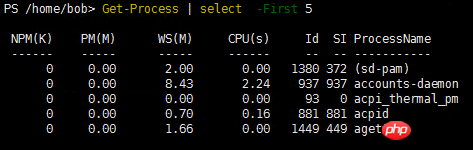
e) Verwenden Sie Aliase:
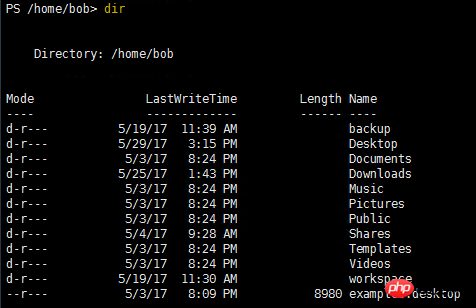
f) Verwenden Sie . NETKlassenbibliothek:
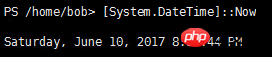
3. Grundlegende Befehlsvergleichstabelle

4. Hinweise zu PowerShell Core unter Linux
a) Groß- und Kleinschreibung beachten
Windows ignoriert die Groß-/Kleinschreibung, daher ignoriert PowerShell unter Windows sie auch. Linux unterscheidet jedoch zwischen Groß- und Kleinschreibung. Daher ignoriert PowerShell unter Linux im Allgemeinen die Groß-/Kleinschreibung, aber bei einigen speziellen Werten auf Betriebssystemebene wird die Groß-/Kleinschreibung beachtet (z. B. bei den Namen einiger Umgebungsvariablen):
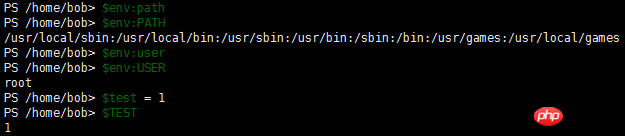
b) Alias
PowerShell unter Windows verfügt über einige Aliase vom Typ Linux, z. B. ls, cat, man usw. Diese Aliase sind jedoch unter Linux nicht mehr vorhanden, um Konflikte zu vermeiden, wie im folgenden Beispiel: ls It ist auch ein Alias von Get-ChildItem in Windows PowerShell, kann aber nicht in Linux PowerShell Core gefunden werden:
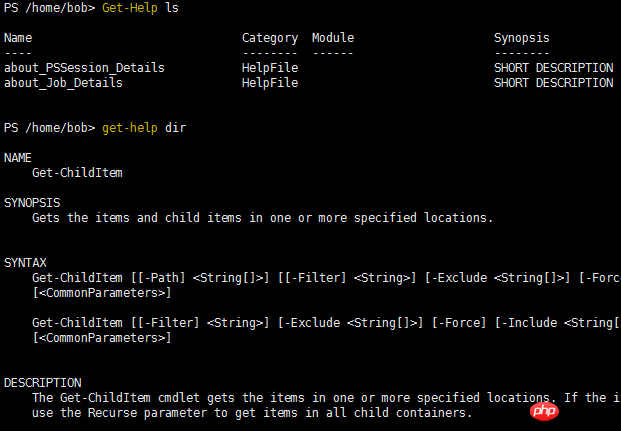
5. Verwenden Sie Visual Studio Code für PowerShell Skriptentwicklung
a) Installieren Sie zuerst Visual Studio: https://code.visualstudio.com/.
b) PowerShell-Plugin hinzufügen:
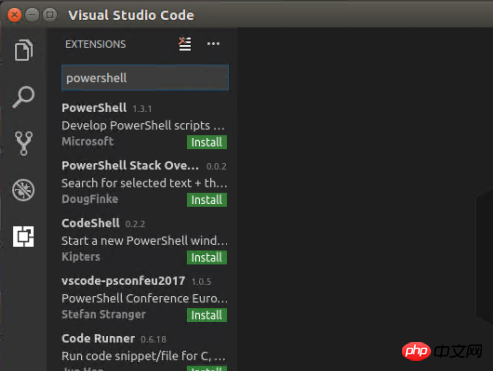
c) Die Verwendung dieses Plug-ins zum Schreiben von PowerShell-Skripten ähnelt ISE in Windows:
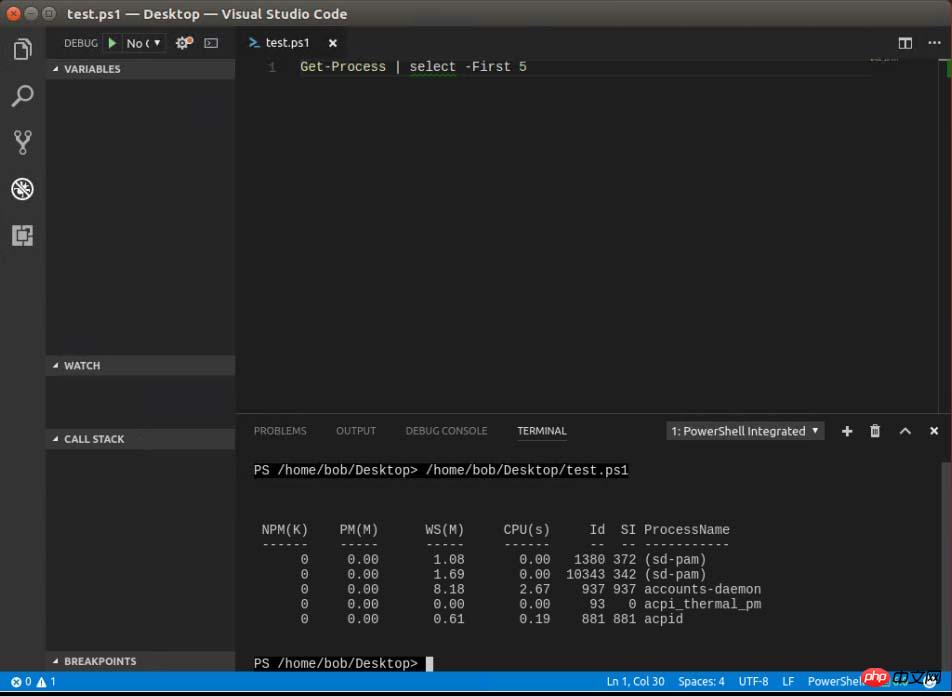
d) Weitere Nutzungsdetails finden Sie unter: code.visualstudio.com/docs.
Das obige ist der detaillierte Inhalt vonTutorial „Erste Schritte' – Ubuntu PowerShell. Für weitere Informationen folgen Sie bitte anderen verwandten Artikeln auf der PHP chinesischen Website!

